Calculado
Los campos "Calculado" le permiten establecer una fórmula y mostrar el resultado del cálculo.
Al utilizar operadores y funciones en su fórmula, puede sumar valores de otros campos, mostrar valores diferentes según condiciones, etc.
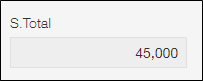
Configuración del campo "Calculado"
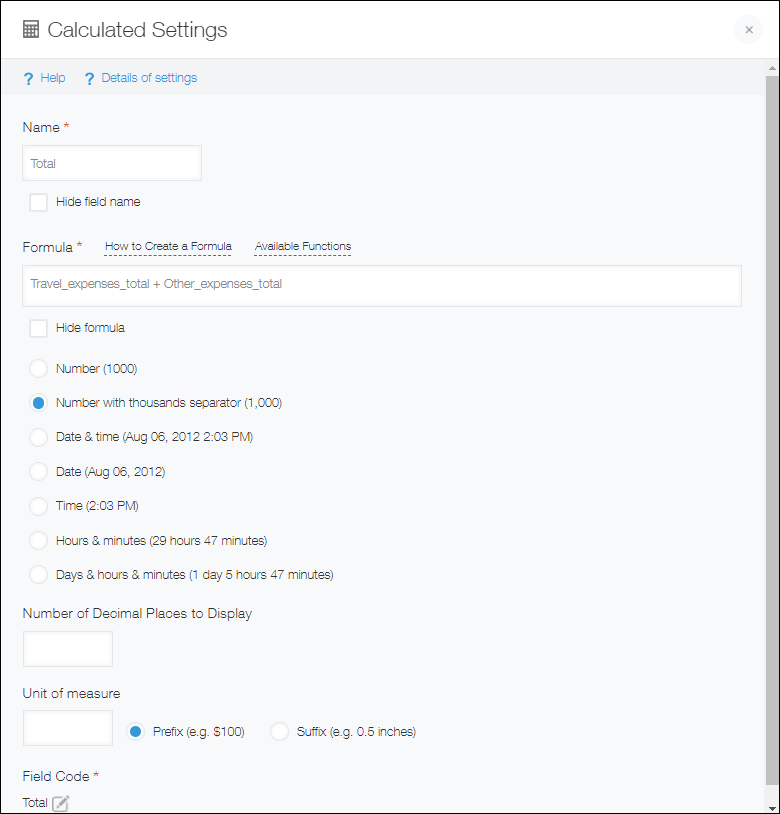
Nombre
Especifique el nombre del campo. El nombre del campo se muestra como la etiqueta del campo en la aplicación.
Ocultar nombre de campo
Seleccionar el Ocultar nombre de campo caja oculta el nombre del campo en las siguientes pantallas.
- La pantalla "Nuevo registro"
- La pantalla "Editar Registro"
- La pantalla "Detalles del registro"
- La pantalla para imprimir un registro.
- La pantalla de configuración Formulario
Fórmula
Establezca una fórmula utilizando los códigos de campo de los campos sobre cuyos datos desea realizar el cálculo.
Si se cambia un código de campo en la configuración de campo, el cambio se aplica automáticamente también a los códigos de campo utilizados en fórmulas que ya están configuradas.
Para obtener detalles sobre cómo configurar y utilizar fórmulas, consulte la página siguiente.
Fórmulas de configuración
Ocultar fórmula
Seleccionar el Ocultar fórmula caja oculta la fórmula en las siguientes pantallas.
- La pantalla "Nuevo registro"
- La pantalla "Editar Registro"
- La pantalla de configuración Formulario
Desplegar formato
Seleccionar el formato de visualización del resultado del cálculo.
Número de decimales a mostrar
Especifique un número fijo de dígitos para mostrar después del punto decimal.
Si un valor tiene más decimales que el número especificado, esos decimales se truncarán.
Por ejemplo, si se especifica "2" como el número de decimales, los números ingresados en el campo se mostrarán de la siguiente manera.
- Si el resultado del cálculo es "1", el campo mostrará "1,00".
- Si el resultado del cálculo es "1,007", el campo mostrará "1,00".
Unidad de medida
Especifique una unidad que se mostrará antes o después del campo (por ejemplo, "$" o "yarda").
Código de campo
La cadena de caracteres utilizada para especificar el campo en las API.
Ejemplos de uso
Utilice un campo "Calculado" cuando desee que los valores de varios campos se calculen automáticamente.
Por ejemplo, el campo "Calculado" se puede utilizar de las siguientes maneras.
Calcular un subtotal multiplicando un precio unitario por un número de usuarios
En este ejemplo, el valor del campo "Precio unitario" se multiplica por el valor del campo "Número de usuarios" para calcular automáticamente el valor en el campo "Subtotal".
La siguiente fórmula se establece en el campo "Subtotal".
Unit_Price\*Number_of_Users
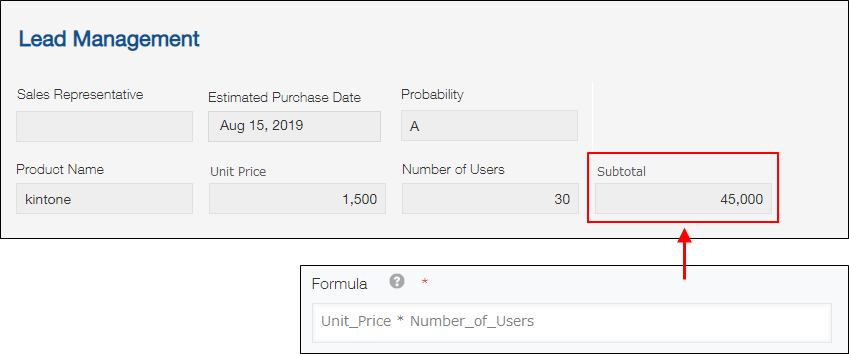
Calcular un precio total sumando subtotales
En este ejemplo, el valor del campo "Precio Total" de una cotización de precio se calcula automáticamente sumando los valores del campo "Subtotal" en el estado de cuenta.
La siguiente fórmula se establece en el campo "Subtotal".
Unit_Price\*QuantityLa siguiente fórmula se establece en el campo "Precio Total".
SUM(Subtotal)
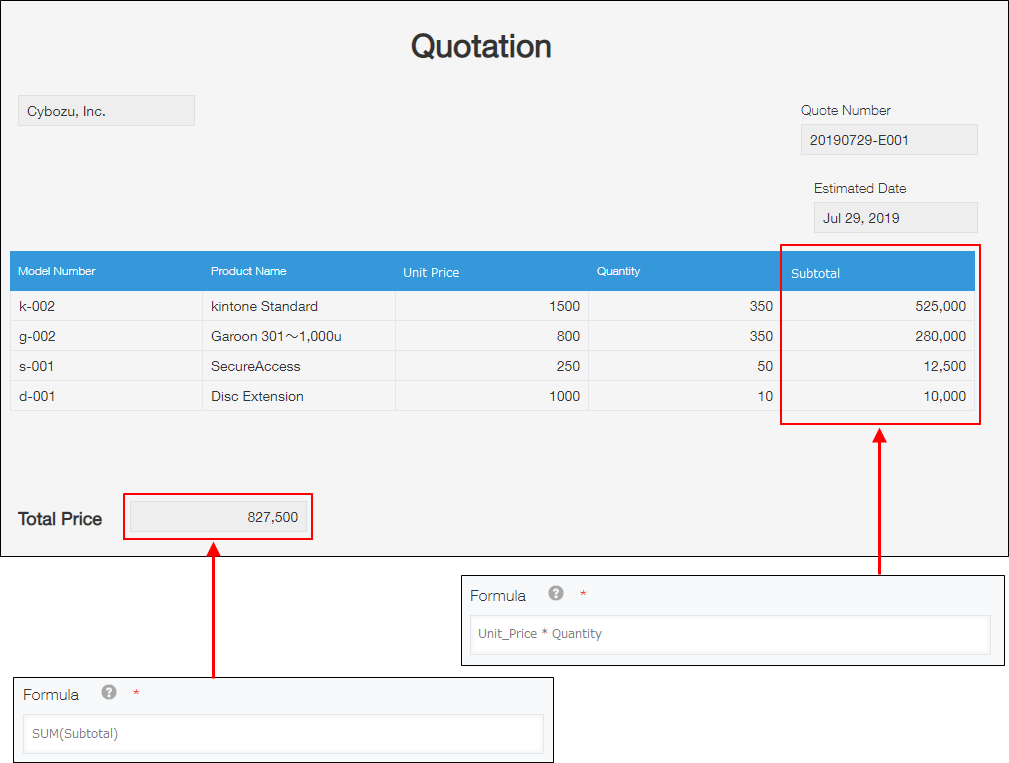
Calcular horas de trabajo
En este ejemplo, el valor del campo "Horas de trabajo" se calcula automáticamente en función de los valores de los campos "Inicio", "Finalizar" y "Pausa".
La siguiente fórmula se establece en el campo "Horas de trabajo".
Finish-Start-Break\*60
